国旅手游网提供好玩的手机游戏和手机必备软件下载,每天推荐精品安卓手游和最新应用软件app,并整理了热门游戏攻略、软件教程、资讯等内容。欢迎收藏
网友冒险提问:uc浏览器上传不了文件夹
最近有朋友遇到了uc浏览器上传不了图片文件的问题,这可能与我们的浏览器版本和图片文件有关系,我们可以尝试下面的方法来解决。
方法一:
1、首先打开uc浏览器,点击右下角“我的”
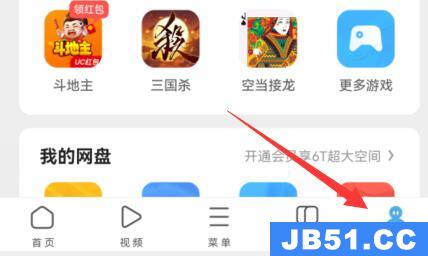
2、接着点开右上角的“齿轮设置”
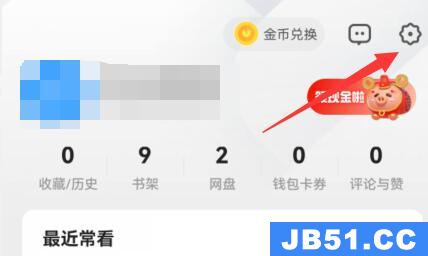
3、然后在最下面找到“关于UC”
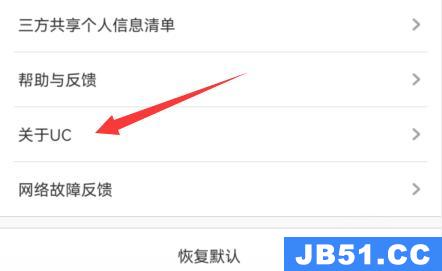
4、在其中开启“WLAN下自动更新uc”并连接wifi更新软件即可。
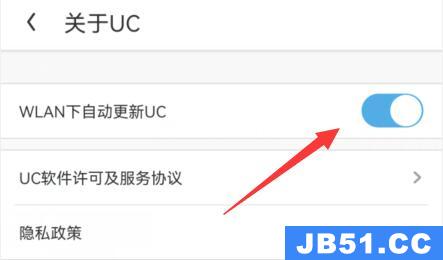
方法二:
1、如果最新版uc还是无法上传图片文件。
2、我们可以回到设置,打开“网页浏览设置”
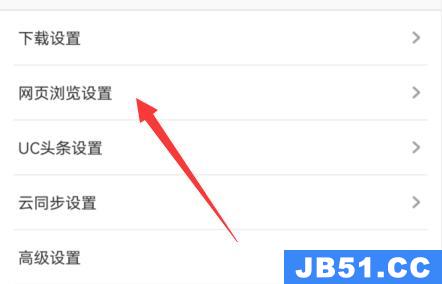
3、然后在其中修改一下“浏览器标识”就可以了。
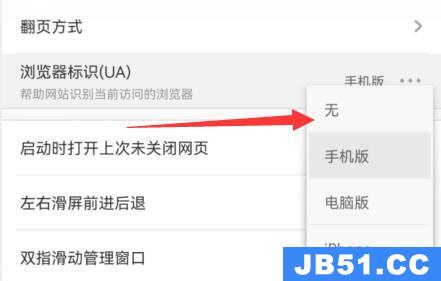
相关文章:上传图片步骤教程
如果上面的方法都不行,可能是服务器问题,建议用其他浏览器试试看。
以上是国旅软件为你收集整理的uc浏览器上传不了图片文件全部内容。
如果觉得国旅软件网站内容还不错,欢迎将国旅软件推荐给好友。
关于《uc浏览器上传不了图片文件》相关问题的解答失心小编就为大家介绍到这里了。如需了解其他软件使用问题,请持续关注国旅手游网软件教程栏目。
版权声明:本文内容由互联网用户自发贡献,该文观点仅代表作者本人。本站仅提供信息存储空间服务,不拥有所有权,不承担相关法律责任。如果发现本站有涉嫌抄袭侵权/违法违规的内容,欢迎发送邮件至【1047436850@qq.com】举报,并提供相关证据及涉嫌侵权链接,一经查实,本站将在14个工作日内删除涉嫌侵权内容。
本文标题:【uc浏览器上传不了文件怎么办[uc浏览器上传不了文件怎么回事]】
本文链接:http://www.citshb.com/class185122.html
